Comment utiliser une webcam externe pour FaceTime sur un Mac
Tous les Mac, à l'exception du Mac Mini, sont équipés d'une webcam intégrée. Cette webcam n'est pas mauvaise en termes de résolution, mais vous constaterez souvent qu'elle n'est pas aussi impressionnante que la plupart des autres matériels d'Apple. En fait, pour certains utilisateurs, la webcam intégrée est assez terrible en cas de faible éclairage. Pour contrer cela, les utilisateurs peuvent opter pour une webcam externe.
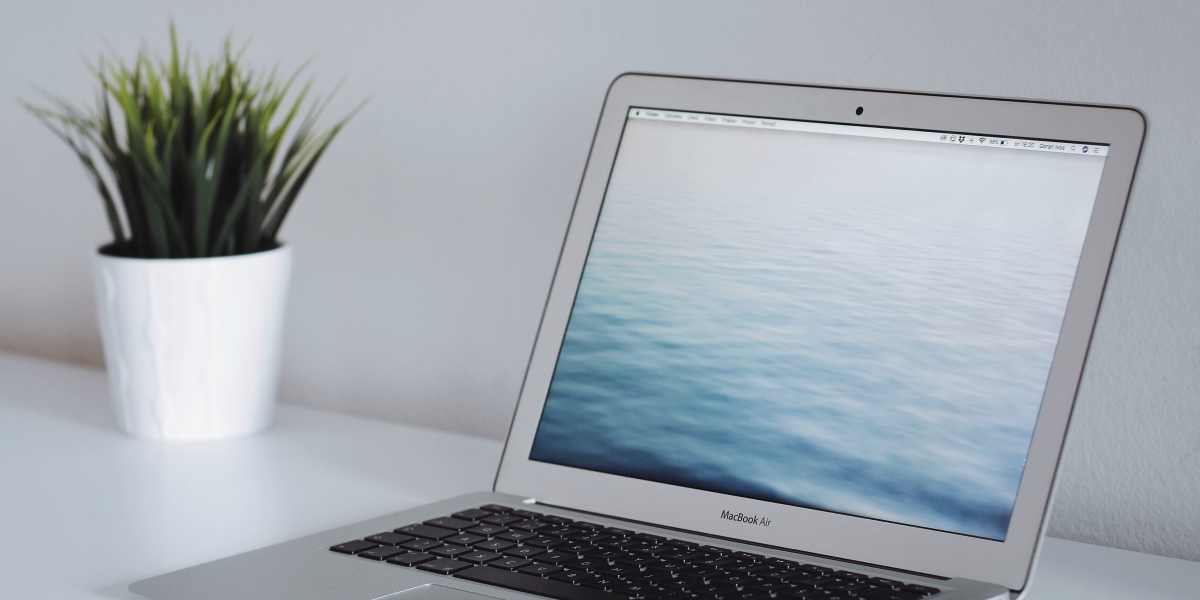
Webcam externe pour FaceTime
La webcam intégrée sur un Mac est là pour FaceTime . FaceTime reste l'un des services les plus impressionnants d'Apple et il est logique qu'il soit utilisable, webcam et tout, prêt à l'emploi. Cela dit, l'appareil photo d'un iMac est bien meilleur que celui d'un MacBook, mais vous trouverez toujours des appareils externes meilleurs. Vous pouvez trouver des webcams assez bon marché à utiliser à sa place et obtenir une meilleure image.
Utiliser une webcam externe pour FaceTime
Pour utiliser une webcam externe pour FaceTime, vous devez d'abord configurer l'appareil. Les webcams se connectent généralement via un port USB 2.0. Si votre Mac n'a pas de port USB 2.0, vous aurez besoin d'un convertisseur ou d'un concentrateur pour le connecter.

Connectez la webcam à votre Mac. Si la webcam a un indicateur lumineux pour indiquer qu'elle est alimentée, vérifiez qu'elle est allumée.
Remarque : une webcam est généralement alimentée par l'appareil auquel elle se connecte. L'utilisation d'une webcam externe avec un MacBook lorsqu'il est sur batterie épuisera la batterie plus rapidement.
Une fois que vous avez connecté la webcam à votre Mac, vous devez y basculer dans FaceTime.
- Ouvrez FaceTime.
- Attendez que l'application se connecte à la webcam par défaut/interne.
- Dans la barre de menus, sélectionnez Vidéo et sélectionnez la webcam externe dans la section vidéo.
- Attendez que le flux de la caméra se mette à jour.
- Si le flux ne se met pas à jour ou se bloque, quittez et ouvrez à nouveau FaceTime.
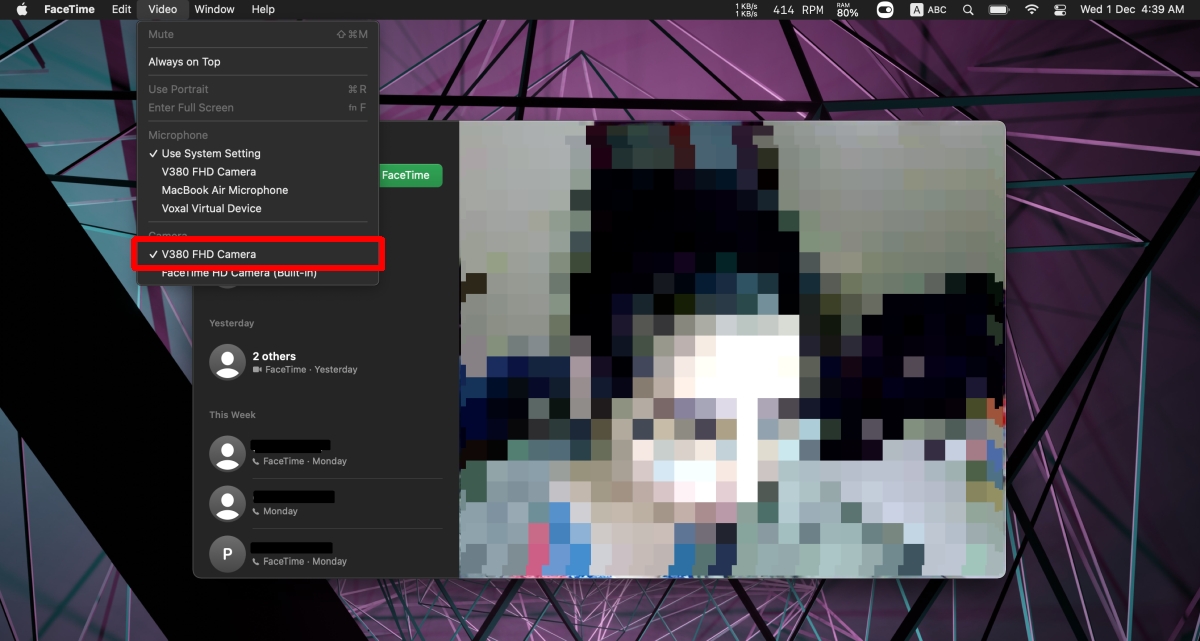
Utiliser une webcam externe dans d'autres applications – Mac
Toutes les applications pouvant se connecter et utiliser une webcam ont la possibilité de choisir la webcam à utiliser. Vous devez trouver les paramètres de l'application et sélectionner votre webcam externe en dessous.
avec zoom ;
- Cliquez sur l'icône de roue dentée sur l'écran d'accueil de l'application.
- Aller à la vidéo.
- Sélectionnez la webcam externe dans la liste déroulante.
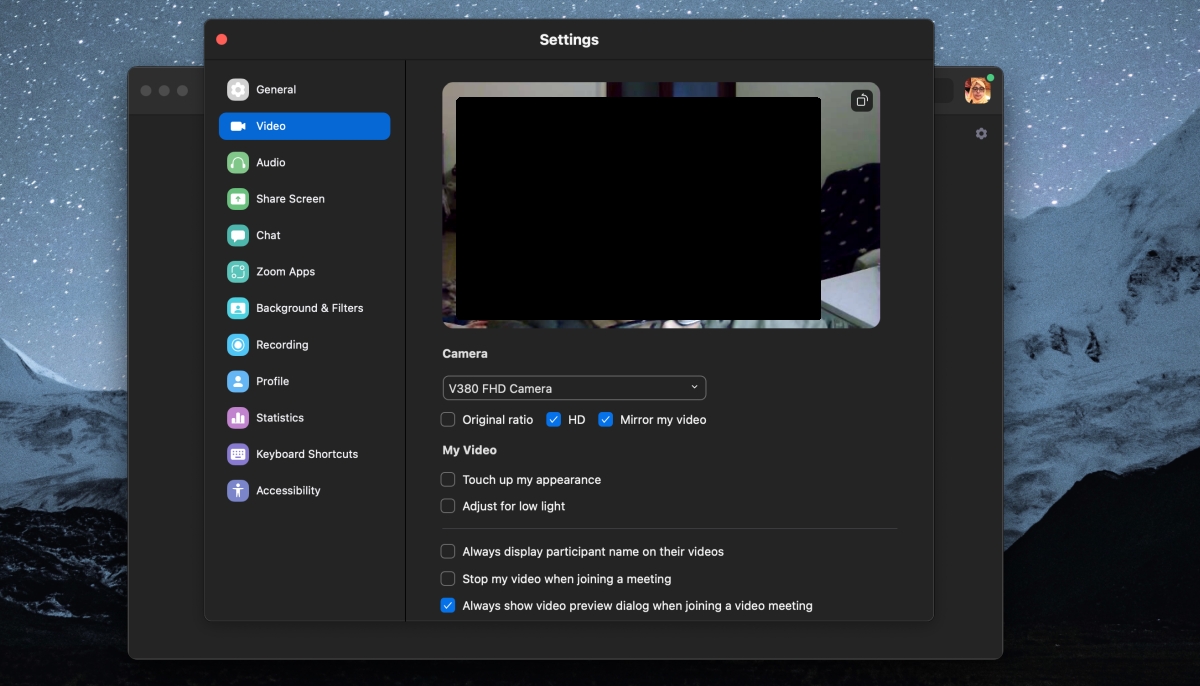
Avec Google Meet ;
- Ouvrez un lien Google Meet.
- Cliquez sur le bouton Plus d'options et sélectionnez Paramètres.
- Allez dans l'onglet Vidéo.
- Sélectionnez la caméra externe dans la liste déroulante.
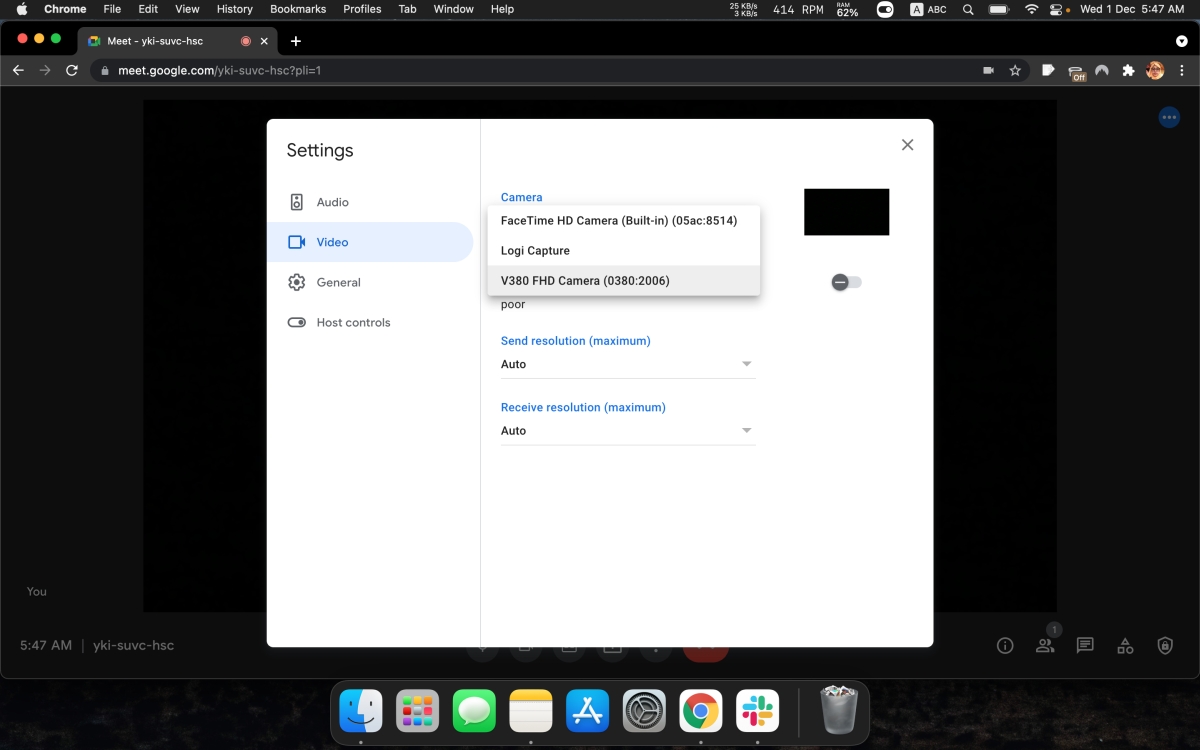
Avec les équipes Microsoft ;
- Ouvrez Microsoft Teams.
- Cliquez sur le bouton Plus d'options à côté de l'icône de votre profil.
- Sélectionnez Paramètres.
- Allez dans Appareils.
- Sélectionnez la webcam externe dans la liste déroulante.
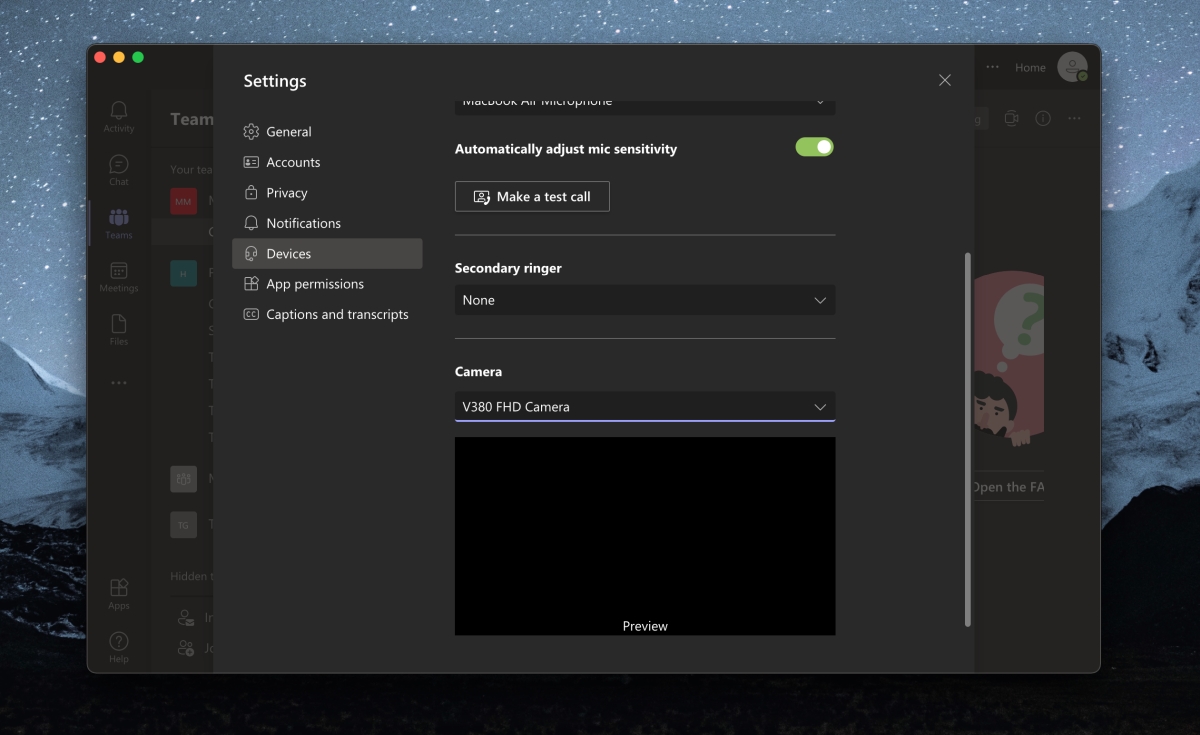
Conclusion
Les webcams externes, les bonnes, ne doivent pas nécessairement être chères. Logitech propose d'excellentes webcams bas de gamme qui surpassent certaines des webcams d'origine sur les ordinateurs portables les plus modernes et les plus chers, y compris les MacBook. Ils peuvent être un peu difficiles à utiliser si vous travaillez constamment en déplacement, mais vous pouvez trouver des petits modèles compacts qui peuvent être faciles à emporter avec vous.
Le post Comment utiliser une webcam externe pour FaceTime sur un Mac est apparu en premier sur AddictiveTips .
